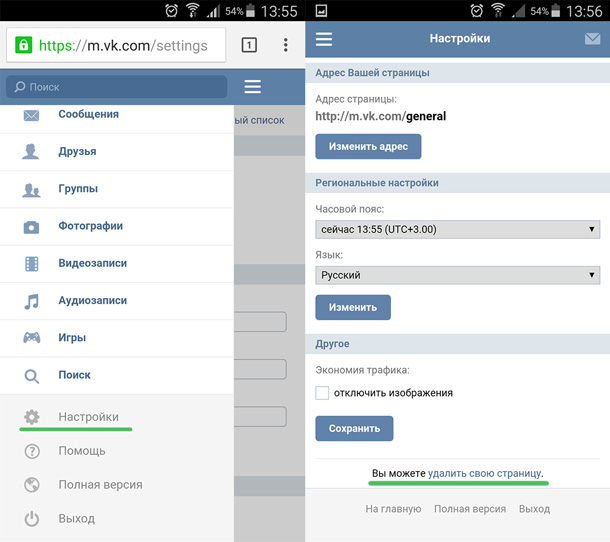как удалить номера телефонов в «Айфоне» быстро и навсегда, по одному или все сразу– Москва и область
Периодически каждый владелец смартфона сталкивается с необходимостью удалить один, несколько контактов из телефонной книги или очистить ее полностью. Казалось бы, простая операция, но не для владельцев iPhone. Даже опытные пользователи смартфонов этой марки порой теряются и не сразу понимают, что необходимо сделать. Поэтому предлагаем ознакомиться с четырьмя способами удаления контактов с «Айфона».
14 января 2022
7 минут на чтение
Как удалить один номер
Чаще всего владельцам телефона требуется убрать из списка один или несколько номеров. В операционной системе iOS, установленной на iPhone, эта задача не решается с помощью кнопки, на которой написано «Удалить». Выполните действия, описанные ниже.
1. В приложении «Контакты» выберите номер, который вам больше не нужен.
2. Нажмите кнопку «Править» – она находится в верхнем правом углу экрана.
3. Открывшийся экран надо прокрутить вниз до самого конца – там вы найдете кнопку «Удалить контакт».
Открывшийся экран надо прокрутить вниз до самого конца – там вы найдете кнопку «Удалить контакт».
4. Нажмите на эту кнопку, а потом нажмите на нее еще раз для подтверждения того, что вы действительно хотите убрать этот номер из списка контактов.
Если необходимо вычеркнуть из памяти телефона один или несколько номеров, этот способ – то, что нужно. Но для полной очистки телефонной книги он не подходит, так как займет достаточное количество вашего времени.
Как удалить много номеров через iCloud
Для того чтобы воспользоваться этим способом, вам понадобится доступ в облачное хранилище iCloud, сам «Айфон» и компьютер. На обоих устройствах надо авторизоваться с помощью Apple ID. Если этого идентификатора у вас нет, его можно быстро получить.
- На телефоне откройте приложение «Настройки» и выберите Cloud.
- Войдите в облако с помощью ID и пароля, а если их у вас еще нет, выберите «Получить Apple ID бесплатно» и заполните небольшую форму.
- После того, как вы вошли в хранилище, устройство спросит вас, надо ли объединять данные, хранящиеся в iCloud, с информацией, которая есть в памяти смартфона – выберите «Объединить».

- В пункте «Контакты» передвиньте бегунок вправо или не трогайте его, если он уже передвинут и активирован.
- На компьютере перейдите по адресу www.icloud.com и вновь авторизуйтесь с помощью Apple ID и пароля.
- В меню выберите пункт «Контакты» и в списке контактов выделите номера, которые нужно удалить.
- В левом нижнем углу есть иконка в виде шестеренки – нажмите на нее и найдите функцию «Удалить».
- Нажмите на «Удалить» и подтвердите свое решение.
Все. Выбранные контакты исчезнут из вашей телефонной книги через несколько секунд.
Как удалить много номеров через iTunes
Приложение iTunes обычно используется для поиска и покупки музыки, фильмов, книг, воспроизведения аудио- и видеофайлов. Но его можно использовать и для того, чтобы удалить множество номеров из телефонной книги при одном условии: на вашем компьютере нет сохраненного списка контактов.
- Подключите «Айфон» к компьютеру с помощью USB-кабеля.
- Откройте на компьютере iTunes и нажмите на кнопку iPhone.

- В меню «Настройки» найдите пункт «Сведения» и кликните на него мышкой.
- В окне, которое после этого появится, поставьте галочку рядом с пунктом «Синхронизировать контакты с».
- В выпадающим списке выберите Windows Contacts – при этом рядом с пунктом «Все контакты» должна стоять галочка.
- Прокрутите страницу вниз, найдите блок «Дополнения» и поставьте галочку рядом с пунктом «Контакты».
- Нажмите кнопку «Применить».
Эта процедура используется для синхронизации контактов между компьютером и iPhone. Но так как на компьютере телефонных номеров нет, в процессе синхронизации старые номера будут удалены, а новые при этом не добавятся.
Как удалить всю информацию с iPhone
Это оптимальное решение на тот случай, если вы хотите подарить или продать свой «Айфон». Так вы полностью удалите с телефона личную информацию: не только контакты, но и фотографии, заметки, пароли и многое другое. Если в памяти есть данные, которые вы хотите сохранить, обязательно перенесите их на компьютер. Иначе они исчезнут, и восстановить их будет невозможно. Тотальная очистка или полный сброс настроек выполняется так:
Иначе они исчезнут, и восстановить их будет невозможно. Тотальная очистка или полный сброс настроек выполняется так:
1. Перейдите в приложение «Настройки».
2. Выберите пункт меню «Основные» и прокрутите страницу вниз до конца.
3. Найдите пункт «Перенос или сброс iPhone».
4. В открывшемся меню выберите «Стереть контент и настройки» и подтвердите свое решение.
После этого iPhone вернется к тому состоянию, в котором находился, когда вы достали его из коробки.
Джейлбрейк: что это и стоит ли его делать
Помимо перечисленных выше способов удаления номеров телефонов с iPhone, есть еще одна процедура, которую не одобряет компания Apple. Это так называемый джейлбрейк (jailbreak) – взлом операционной системы с помощью специальных программ. Удачно проведенный джейлбрейк расширяет возможности владельца «Айфона». Благодаря ему, в частности, удаление номеров из телефонной книги становится более простым. С другой стороны, компания Apple рассматривает джейлбрейк как нарушение лицензионного соглашения.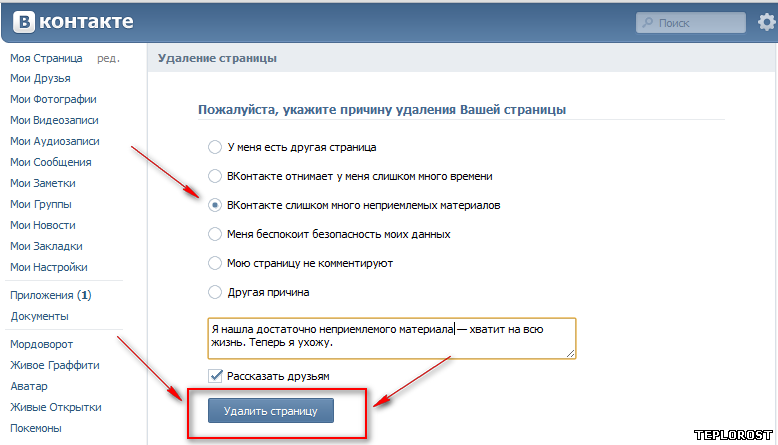 Это означает, что она не несет гарантийных обязательств перед хозяином взломанного устройства, и он лишается права на техническую поддержку.
Это означает, что она не несет гарантийных обязательств перед хозяином взломанного устройства, и он лишается права на техническую поддержку.
Также джейлбрейк делает смартфон более уязвимым для вирусов. А если процедура не удастся, взламываемый девайс попросту выйдет из строя. Поэтому использовать джейлбрейк только для того, чтобы вам проще было управлять списком контактов – не самая лучшая идея. Ведь в вашем распоряжении есть четыре эффективных и безопасных способа, о которых мы рассказали в данной статье.
Вам понравилась статья?
Что делать если не удаляется контакт с телефона
Статьи › Приложение › Гетконтакт › Как удалить профиль из Гетконтакт
Откройте меню «Настройки» > «Приложения», выберите нужное приложение. Выберите пункт «Разрешения», отключите «Контакты». Если контакт сохранен в учетной записи Google, Вы можете удалить его на сайте contacts.google.com. Нажмите на три точки напротив нужного контакта, выбрите пункт «Удалить».
- Для удаления контакта с телефона нужно открыть меню «Настройки» и выбрать «Приложения».
 Затем нужно выбрать приложение и в пункте «Разрешения» отключить «Контакты».
Затем нужно выбрать приложение и в пункте «Разрешения» отключить «Контакты». - Если контакт был сохранен в учетной записи Google, его можно удалить на сайте contacts.google.com. Для этого нужно нажать на три точки напротив контакта и выбрать «Удалить».
- Для удаления одного контакта нужно нажать на него и выбрать «Удалить навсегда». Для удаления нескольких контактов нужно удерживать один контакт и выбирать остальные, затем выбрать «Удалить навсегда». Для удаления всех контактов нужно выбрать «Очистить корзину» и затем «Удалить навсегда».
- Для удаления дубликатов контактов на Android нужно выбрать дубликат, нажать «Изменить контакт», выбрать «Удалить» и подтвердить.
- Чтобы удалить контакт WhatsApp из телефонной книги, нужно нажать на имя контакта в верхней части экрана, выбрать «Другие опции», затем «Откр. в адресной книге», «Другие опции» и «Удалить».
- Если контакты не удаляются, нужно отключить «Контакты» в разделе «Настройки» > «Приложения», а затем активировать заново.
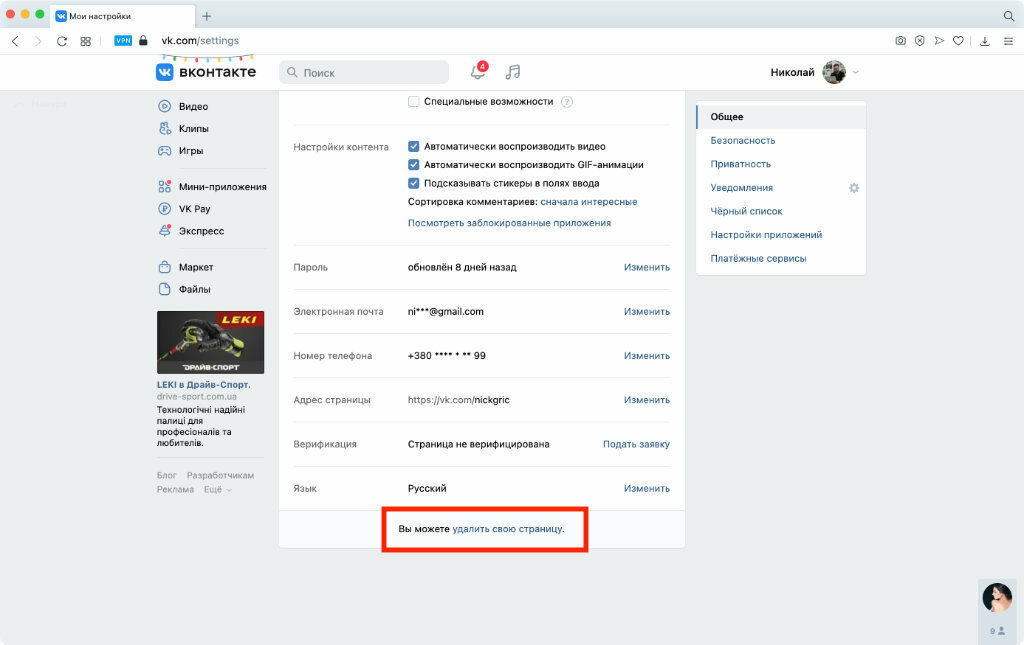 Если контакт сохранен на сайте contacts.google.com, его можно удалить на этом сайте.
Если контакт сохранен на сайте contacts.google.com, его можно удалить на этом сайте. - Для того чтобы удалить контакт без номера в Google Контактах, нужно выбрать контакт и нажать на значок «Ещё», затем выбрать «Удалить», и контакт попадет в корзину. Через 30 дней контакт будет удален навсегда.
- Для того чтобы убрать контакт из списка, нужно удерживать контакт и поставить рядом с ним флажок. Затем нужно пролистывать список и ставить такие же флажки напротив всех контактов, которые хотели бы удалить.
- Как полностью удалить контакт из телефона
- Как избавиться от дублирования контактов
- Как удалить контакт с телефона если он не удаляется айфон
- Как удалить контакт WhatsApp из телефонной книги
- Как удалить контакты если они не удаляются
- Где хранятся контакты в Гугле
- Как убрать из контактов
- Как удалить Контакты без номеров
- Что такое связанный контакт
- Как удалить телефонную книгу на айфоне
- Как удалить номер телефона из айфона
- Как очистить память в Вацапе
- Как удалить человека из Вотсапа
- Как удалить список заблокированных номеров в Ватсапе
- Почему появляются удаленные контакты на айфоне
- Как удалить номер телефона в аккаунт гугл
- Почему в списке контактах появляются чужие номера
- Как объединить дублирующиеся Контакты
- Как отключить импорт контактов
- Как удалить повторяющиеся номера на Xiaomi
- Как удалить номер телефона из icloud
- Как почистить контакты зарядки на айфоне
- Как удалить контакт безвозвратно
- Как удалить контакты без номеров
- Как на айфоне удалить контакт из телефонной книги
Как полностью удалить контакт из телефона
Как удалить контакт:
- Один контакт.
 Нажмите на контакт выберите Удалить навсегда Удалить навсегда.
Нажмите на контакт выберите Удалить навсегда Удалить навсегда. - Несколько контактов. Нажмите на контакт и удерживайте его, а затем выберите остальные. Коснитесь значка «Ещё» выберите Удалить навсегда Удалить навсегда.
- Все контакты. Нажмите Очистить корзину Удалить навсегда.
Как избавиться от дублирования контактов
Как удалить дубликаты контактов на Android вручную
Зайдите в приложение «Контакты» или звонилку и откройте дубликат. Нажмите «Изменить контакт». Выберите «Удалить» и ещё раз нажмите такую же кнопку для подтверждения.
Как удалить контакт с телефона если он не удаляется айфон
Почему не удаляются контакты с Айфона:
- Зайдите в Настройки.
- Выберите «Контакты».
- Нажмите на учетную запись Gmail (она может быть другой).
Как удалить контакт WhatsApp из телефонной книги
Нажмите на имя контакта в верхней части экрана. Нажмите Другие опции > Откр. в адресной книге > Другие опции > Удалить.
Нажмите Другие опции > Откр. в адресной книге > Другие опции > Удалить.
Как удалить контакты если они не удаляются
Откройте меню «Настройки» > «Приложения», выберите нужное приложение. Выберите пункт «Разрешения», отключите «Контакты». Если контакт сохранен в учетной записи Google, Вы можете удалить его на сайте contacts.google.com. Нажмите на три точки напротив нужного контакта, выбрите пункт «Удалить».
Где хранятся контакты в Гугле
Перейдите на страницу Настройки доступа своего аккаунта Google. В разделе «Контакты» выберите Информация о контактах с ваших устройств.
Как убрать из контактов
Как удалить контакт:
- Откройте Google Контакты.
- Выберите один из следующих вариантов: Один контакт. Установите флажок рядом с именем контакта. Несколько контактов.
- В верхней части экрана нажмите на значок «Ещё» Удалить «Удалить». Контакты окажутся в корзине и через 30 дней будут удалены навсегда.
Как удалить Контакты без номеров
Поэтому, запустив приложение «Контакты», вам нужно удерживать первый контакт, который вы хотите удалить. Рядом с контактом появится небольшой флажок. Теперь пролистывайте список и ставьте такие же флажки напротив всех абонентов, кому вы больше не хотели бы звонить.
Рядом с контактом появится небольшой флажок. Теперь пролистывайте список и ставьте такие же флажки напротив всех абонентов, кому вы больше не хотели бы звонить.
Что такое связанный контакт
Связывание контактов
Дублированные контакты из локальной адресной книги и сетевых учётных записей можно связать в единую запись в Контактах. Это помогает держать адресную книгу в порядке, храня все данные об одном контакте в одном месте.
Как удалить телефонную книгу на айфоне
Удаление контакта производится на всех устройствах, где приложение «Контакты» включено в настройках iCloud:
- В приложении «Контакты» на сайте iCloud.com нажмите группу «Все контакты» на боковой панели, затем выберите один или несколько контактов, которые нужно удалить.
- Нажмите клавишу Delete, затем нажмите «Удалить».
Как удалить номер телефона из айфона
Стандартный способ — удаление по одному из меню «Контакты»:
- На iPhone нужно найти значок «Телефон» и кликнуть «Контакты»;
- Найти нужный номер в открывшемся списке;
- В правом верхнем углу экрана найти надпись: «Изменить»;
- В самом низу представленных действий выбрать «Удалить контакт»;
- Подтвердить команду.

Как очистить память в Вацапе
Откройте вкладку Чаты, нажмите Другие опции > Настройки > Чаты > История чатов. Нажмите Очистить все чаты. Поставьте или уберите галочку рядом с Удалить избранные сообщения и Удалить медиа в этом чате. Нажмите УДАЛИТЬ СООБЩЕНИЯ.
Как удалить человека из Вотсапа
Удаление аккаунта — необратимый процесс; его невозможно отменить, даже если вы выполнили его случайно. Откройте WhatsApp. Нажмите Другие опции > Настройки > Аккаунт > Удалить аккаунт. Введите свой номер телефона в полном международном формате и нажмите УДАЛИТЬ АККАУНТ.
Как удалить список заблокированных номеров в Ватсапе
Сначала откройте приложение «Телефонная книга». Найдите «заблокированные контакты». Выберите эту опцию, затем перейдите к удалению заблокированного контакта.
Почему появляются удаленные контакты на айфоне
Это в том случае, если синхронизация контактов отключена. Чтобы ее активировать, зайдите в «Настройки» — Apple ID — iCloud и включите синхронизацию около меню «Контакты».
Как удалить номер телефона в аккаунт гугл
- На устройстве Android откройте «Настройки» Google Управление аккаунтом Google.
- Вверху экрана нажмите Личная информация.
- В разделе «Контактная информация» выберите Телефон.
- Выберите номер телефона.
- Нажмите на значок «Удалить» Удалить номер.
- В левом верхнем углу экрана нажмите на значок «Назад».
Почему в списке контактах появляются чужие номера
Почему появляются контакты в Телеграм
Вы вставили себе в смартфон чужую сим-карту; Номер, которым вы пользуетесь, ранее принадлежал кому-то другому; Вы авторизовались под чужой учётной записью Apple ID или Google; Вы вошли в свой аккаунт Telegram на устройстве постороннего пользователя.
Как объединить дублирующиеся Контакты
Как объединить одинаковые контакты:
- Откройте Google Контакты.
- В левом верхнем углу экрана нажмите на значок меню Объединить и исправить.

- Если вы не нашли функцию для объединения контактов, значит у вас нет повторяющихся номеров.
- Если вы хотите выбрать, какие контакты нужно объединить, выполните следующие действия:
Как отключить импорт контактов
Как отключить сохранение контактов в Google Контактах и переместить их из аккаунта Google:
- Откройте приложение «Настройки» на телефоне или планшете Android.
- Нажмите Google. Настройки для приложений Google. Синхронизация Контактов Google.
- Отключите параметр Автоматически копировать и синхронизировать контакты с устройства.
Как удалить повторяющиеся номера на Xiaomi
Зайдите в программ «Контакты» («Телефон») В верхней правой части экрана вы увидите изображение в виде трех вертикальных точек. Кликните по нему, после чего появится меню «Настройки». Одним из его пунктов будет «Объединение дубликатов», на который и надо нажать.
Как удалить номер телефона из icloud
Как добавить, изменить или удалить номер телефона:
- Добавить номер.
 В разделе «Ваш номер телефона» нажмите Указать номер телефона.
В разделе «Ваш номер телефона» нажмите Указать номер телефона. - Изменить номер. Рядом с номером телефона нажмите на значок «Изменить»
- Удалить номер. Рядом с номером телефона нажмите на значок «Удалить»
Как почистить контакты зарядки на айфоне
Для того, чтобы почистить порт Lightning, вам потребуется обычная зубочистка. Не пытайтесь подцепить мусор токопроводящими предметами вроде скрепок, пинцетов и отвёрток. Также будьте аккуратнее c зубочисткой, чтобы не повредить порт Lightning.
Как удалить контакт безвозвратно
Как удалить контакт:
- Откройте Google Контакты.
- Выберите один из следующих вариантов: Один контакт. Установите флажок рядом с именем контакта. Несколько контактов.
- В верхней части экрана нажмите на значок «Ещё» Удалить «Удалить». Контакты окажутся в корзине и через 30 дней будут удалены навсегда.
Как удалить контакты без номеров
Поэтому, запустив приложение «Контакты», вам нужно удерживать первый контакт, который вы хотите удалить. Рядом с контактом появится небольшой флажок. Теперь пролистывайте список и ставьте такие же флажки напротив всех абонентов, кому вы больше не хотели бы звонить.
Рядом с контактом появится небольшой флажок. Теперь пролистывайте список и ставьте такие же флажки напротив всех абонентов, кому вы больше не хотели бы звонить.
Как на айфоне удалить контакт из телефонной книги
Откройте приложение «Контакты» и нажмите контакт, который необходимо удалить. Нажмите «Править». Прокрутите вниз и нажмите «Удалить контакт», затем еще раз нажмите «Удалить контакт» для подтверждения.
- Как в телефоне убрать Задвоенные контакты
- Как навсегда удалить Контакты с телефона
- Как полностью удалить контакты
- Как убрать контакты с телефона
- Как убрать ненужные Контакты из телефона
- Как убрать ненужные контакты в телефоне
- Как удалить Контакты с телефона которые не удаляются айфон
- Как удалить контакт в телефонной книге
- Как удалить контакт вообще
- Как удалить контакт если пишет удалены не все Контакты
- Как удалить контакт с телефона если он не удаляется
- Как удалить контакт с телефона если он не удаляется айфон
- Как удалить ненужные номера в телефоне
- Как удалить номер телефона из памяти телефона
- Как удалить фантомные Контакты
- Почему не удаляется контакт iphone
- Почему не удаляется контакт с телефона iphone
- Почему не удаляются Контакты с телефона айфон
- Почему нельзя удалить контакт на айфоне
- Что делать если контакт не удаляется айфон
Как удалить все контакты на телефоне Android? [6 основных способов]
Различные сценарии заставляют пользователей удалять контакты со своих устройств Android. Некоторые из причин, по которым пользователи удаляют контакты со своих телефонов, включают, среди прочего, то, что кто-то не общается в течение длительного периода времени, когда вы продаете свой телефон третьей стороне, когда на вашем телефоне тысячи контактов, которые замедляют его работу. При этом ваше самое большое беспокойство, вероятно, заключается в том, как удалить контакты на Android. Удаление контактов с вашего Android-гаджета — это прогулка по парку.
Некоторые из причин, по которым пользователи удаляют контакты со своих телефонов, включают, среди прочего, то, что кто-то не общается в течение длительного периода времени, когда вы продаете свой телефон третьей стороне, когда на вашем телефоне тысячи контактов, которые замедляют его работу. При этом ваше самое большое беспокойство, вероятно, заключается в том, как удалить контакты на Android. Удаление контактов с вашего Android-гаджета — это прогулка по парку.
Вот некоторые из методов, которые вы можете использовать при удалении контактов со своего смартфона:
Способ 1: Как удалить контакты с телефона Android напрямую
Способ 2: Как удалить контакты на Android (ПК и Mac)
Способ 3 : Как удалить все контакты на телефоне Android навсегда
Способ 4: Как удалить контакты WhatsApp на Android
Способ 5: Как удалить контакты Facebook на Android
Способ 6: Как удалить контакты Google на Android
Способ 1: Как сделать Я удаляю контакты с телефона Android напрямую
Возможно, многие из вас знают, как удалять контакты с помощью этого метода.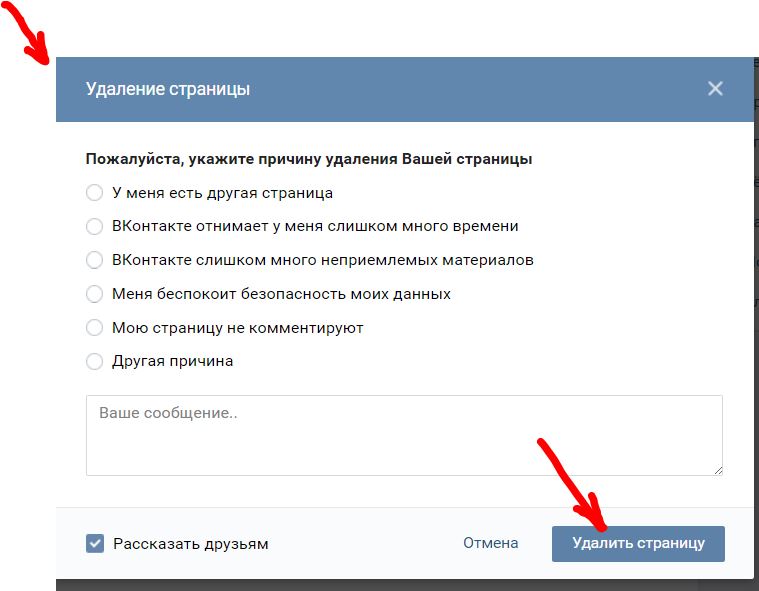 Тем не менее, вот шаги для тех, кто не знает, как это сделать:
Тем не менее, вот шаги для тех, кто не знает, как это сделать:
> Перейдите в приложение «Контакты».
> Найдите контакт, который вы хотите удалить.
> Нажмите и удерживайте этот контакт в течение нескольких секунд (вы можете сделать это для других контактов при удалении более одного).
> Нажмите на появившуюся опцию «Удалить».
> Нажмите «ОК», чтобы подтвердить свой выбор.
Рекомендуется избегать использования этого метода при удалении контактов, поскольку ваши контакты не удаляются полностью. Возможно восстановление удаленных контактов с помощью различных программ для восстановления данных.
Вам может понадобиться: Как стереть все данные на моем устройстве Samsung Galaxy? Прочтите это руководство, и вы это узнаете.
Способ 2. Как удалить контакты на Android (ПК и Mac)
Если вы хотите удалить несколько контактов с Android, лучше всего использовать программу Coolmuster Android Assistant. Вот основные функции этой программы:
Вот основные функции этой программы:
> Резервное копирование и восстановление всех данных Android одним щелчком мыши.
> Восстановленные данные являются 100% оригинальными.
> Он позволяет передавать SMS, контакты, музыку, журналы вызовов, изображения, видео и другие файлы между телефоном и компьютером.
> Это позволяет добавлять, стирать, создавать резервные копии, удалять дубликаты, а также редактировать контакты через компьютер.
> Он поддерживает отправку и ответ SMS прямо на ПК.
> Он устанавливает и удаляет приложения с ПК.
> Он импортирует, экспортирует и удаляет журналы вызовов Android.
> Он импортирует и экспортирует контакты из Outlook.
> Он полностью совместим практически со всеми телефонами и планшетами Android, включая Samsung (включая Galaxy S9/S9 Plus/Note 9/Note 9 Plus), Huawei, HTC, LG, Xiaomi, Motorola, ZTE и т. д.
Как для удаления контактов через Coolmuster Android Assistant:
Примечания:
— Подключите телефон к ПК через работающий USB.
— Запустите приложение.
— Включите режим отладки USB на вашем телефоне.
— Вы также можете подключить телефон через Wi-Fi.
Действия:
1. На левой боковой панели выберите значок «Контакты».
2. Нажмите кнопку «Удалить», чтобы удалить ненужные контакты с вашего телефона Android.
Способ 3: Как удалить все контакты на телефоне Android навсегда
Если вы хотите удалить все контакты с вашего устройства Android, вероятно, больше всего вас беспокоит вопрос о том, как удалить все контакты с телефона. Когда вы сталкиваетесь с такой проблемой, Coolmuster Android Eraser является лучшим приложением для использования. Основные функции приложения перечислены ниже:
> Он навсегда стирает данные, такие как личные данные, удаленные файлы, а также системные настройки с вашего устройства Android.
> Он поддерживает все типы файлов Android, включая контакты, SMS, фотографии, журналы вызовов, изображения, книги, информацию об учетной записи, аудио и пароли.
> Он поддерживает 100% безвозвратное удаление и предотвращает восстановление личных данных.
> Имеет три прогрессивных уровня удаления данных
> Работает на всех типах устройств Android от Android 2.0 до Android 9.0 или новее.
Примечания : Перед использованием этой программы для удаления ваших контактов важно убедиться, что вы сделали резервную копию важных данных на телефоне Android, а также программа распознает ваш телефон. После удаления все контакты будут полностью удалены с нулевой вероятностью восстановления. Кроме того, не отключайте телефон до завершения всего процесса.
Вот пошаговое руководство по использованию программы:
Первый шаг: Нажмите кнопку «Стереть», чтобы начать.
После успешного подключения телефона вы попадете в основной интерфейс. Нажмите на кнопку «Стереть», чтобы начать.
Второй шаг: Выберите уровень безопасности для удаления и подтвердите.
> Коснитесь меню рядом с уровнем безопасности, чтобы выбрать уровень безопасности для удаления.
> Выберите нужный уровень (высокий уровень, средний уровень или низкий уровень).
> Нажмите «ОК» после выбора.
> Введите «удалить» в пустое текстовое поле и подтвердите свой выбор, а затем нажмите кнопку «Стереть».
> Во всплывающем окне с вопросом, хотите ли вы удалить данные, нажмите «ОК», чтобы начать процесс удаления.
> Когда появится окно с запросом, нажмите «Да» на своем устройстве, чтобы полностью удалить контакты с телефона.
Третий шаг: начните безвозвратно удалять данные Android.
> Программа выполнит быстрое и глубокое сканирование вашего телефона после подтверждения вашего выбора.
> Приложение начнет процесс удаления после быстрого сканирования. Подождите пару минут.
> Ваш телефон будет перезаписан после завершения процесса.
Очень важно выбрать низкий уровень безопасности, так как это самый быстрый способ удалить любые данные на вашем телефоне.
Метод 4: Как удалить контакты WhatsApp на Android
Если быть точным, то невозможно удалить контакт WhatsApp напрямую, потому что приложение показывает все контакты на основе контактов, хранящихся в вашей учетной записи Google или в адресной книге телефона. Если возникает необходимость удалить контакты WhatsApp, наиболее перспективным тактическим подходом является удаление контактов с вашего устройства. Вот как удалить контакты WhatsApp с телефона:
1-й шаг: Запустите WhatsApp на своем Android-устройстве. Найдите контакты, которые вы хотели бы удалить со своей страницы контактов WhatsApp.
2-й шаг: Нажмите на контакт, чтобы получить доступ к странице контактной информации. Нажмите кнопку «Меню», а затем выберите «Показать все контакты» или «Просмотреть в адресной книге».
3-й шаг: Здесь вы получите возможность стереть контакты из адресной книги гаджета. После удаления контактов вы можете обновить контакты WhatsApp, чтобы проверить, были ли они полностью удалены.
Нельзя пропустить:
Как быстро удалить сообщения Snapchat? (7 ситуаций)
3 способа восстановить удаленные сообщения WhatsApp на Android?
Способ 5. Как удалить контакты Facebook на Android
Если у вас есть контакт Facebook, который вы хотите удалить с телефона, процесс удаления этих контактов намного проще, чем при удалении контактов WhatsApp. Вот шаги, которые необходимо выполнить при удалении контактов Facebook:
1-й шаг: перейдите в модуль «Настройки» со своего телефона. Выберите приложение Facebook и нажмите на него (прокрутите вниз, чтобы найти его).
2-й шаг: Найдите «Настройки синхронизации Facebook». Снимите флажок «Синхронизировать контакты». Выберите «Нет». Сделав это, вы удалите синхронизированные контакты со своего Android-гаджета.
Нельзя пропустить:
Как синхронизировать фотографии Facebook с галереей Android?
Импорт контактов на устройство Android без особых усилий | 6 удобных способов
Способ 6.
 Как удалить контакты Google на Android
Как удалить контакты Google на AndroidНекоторые пользователи привыкли сохранять свои контакты в своих учетных записях Google. Если вы один из них и хотите удалить эти контакты, больше не беспокойтесь! Здесь мы покажем вам, как удалить контакты, хранящиеся в учетной записи Google. Вот шаги, которые необходимо выполнить при удалении контактов Google:
1. Запустите веб-браузер: те, кто использует учетную запись Google для хранения контактов, могут рассмотреть возможность использования контактов Google, так как они управляются более эффективно. Вы можете сделать это на официальном сайте Google Contacts. Важно отметить, что этот метод работает только для тех контактов, которые хранятся в учетной записи Google.
2. В браузере перейдите на страницу contact.google.com. Войдите в систему с теми же учетными данными, которые вы используете на своем телефоне.
3. Щелкните или коснитесь изображения профиля «Контакты», чтобы выбрать их. Вы можете использовать адресную строку поиска в верхней части страницы для быстрого и удобного поиска контактов.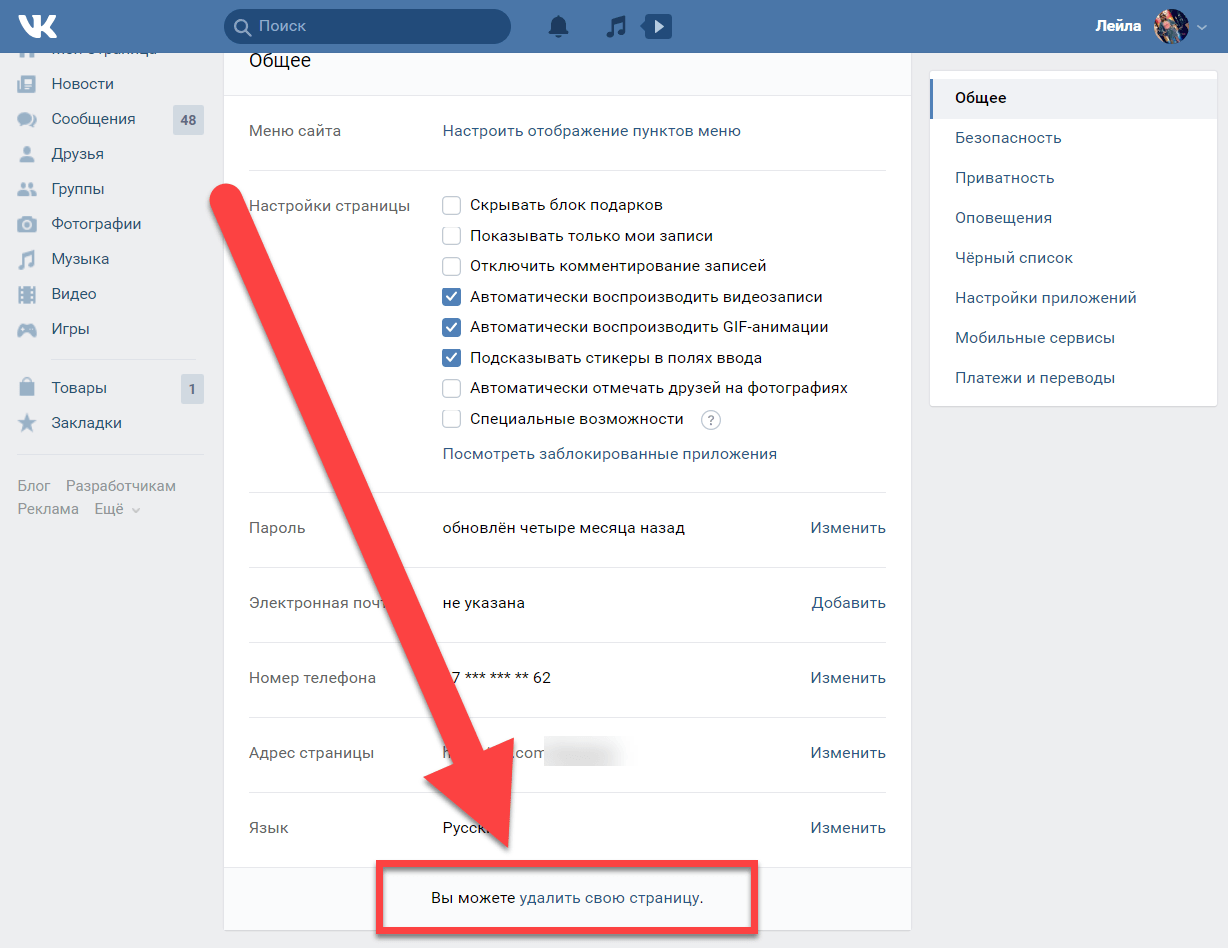
4. Нажмите или коснитесь кнопки «Корзина», расположенной в верхней части экрана. Это действие удалит выбранные контакты из вашей учетной записи Google. Если вы видите серый цвет в корзине, один или несколько выбранных контактов были добавлены в ваш список контактов через Google+. Вам нужно будет удалить их из кругов Google+, чтобы стереть их.
5. Щелкните приложение «Настройки» на Android-устройстве. После удаления контактов с веб-сайта Google Contacts вы будете вынуждены повторно синхронизировать свою учетную запись на своем телефоне.
6. Щелкните Учетные записи. Получить его можно в разделе «Личное».
7. Нажмите «Google». Вам будет предложено выбрать учетную запись для изменения, если у вас несколько учетных записей Google.
8. Нажмите кнопку с тремя точками. Он расположен в правом верхнем углу.
9. Нажмите «Синхронизировать сейчас». Ваша учетная запись Google повторно синхронизирует ваши данные, включая контакты. Все контакты, стертые через веб-сайт, будут удалены с вашего телефона Android.
Все контакты, стертые через веб-сайт, будут удалены с вашего телефона Android.
Заключительные мысли
Вышеупомянутые методы не только показывают вам, как удалить все контакты с вашего устройства Android, но и как удалить WhatsApp, Facebook, а также контакты Google. Хотя все методы работают, мы настоятельно рекомендуем вам использовать Coolmuster Android Eraser и Coolmuster Android Assistant, когда дело доходит до удаления контактов с вашего телефона. Используя эти приложения, вы уменьшите шансы на полное восстановление удаленных контактов.
Статьи по теме:
Как удалить дубликаты песен с телефона Android
Резервное копирование контактов Android на компьютер
Восстановить контакты с поврежденного Samsung Galaxy S23/S22/S21
Как перенести контакты между Android и iPhone?
Восстановить удаленные контакты с мобильных телефонов Android и SIM-карт
Как удалить контакты с SIM-карты на Android навсегда?
Крошечная SIM-карта может хранить сотни контактов. И когда вам нужно использовать эти контакты на совершенно новом телефоне Android, вам просто нужно вставить SIM-карту в новое устройство по мере необходимости. Но бывают случаи, когда нужно навсегда удалить контакты с SIM-карты Android , например, если вы хотите продать свое старое устройство Android, чтобы купить новейшее устройство Android. В таких случаях первое, что вам нужно сделать, это навсегда стереть все, в частности личные файлы, с телефона Android.
И когда вам нужно использовать эти контакты на совершенно новом телефоне Android, вам просто нужно вставить SIM-карту в новое устройство по мере необходимости. Но бывают случаи, когда нужно навсегда удалить контакты с SIM-карты Android , например, если вы хотите продать свое старое устройство Android, чтобы купить новейшее устройство Android. В таких случаях первое, что вам нужно сделать, это навсегда стереть все, в частности личные файлы, с телефона Android.
В этой статье мы покажем вам различные способы удаления контактов с SIM-карты в телефоне Android, и вы сможете выбрать лучший способ в соответствии со своими потребностями.
- Часть 1. Как удалить контакты на устройстве Android вручную
- Часть 2: Как удалить все контакты с телефона Android одним щелчком мыши
- Часть 3: Как удалить контакты с SIM-карты Android навсегда (горячо!!!)
- Дополнительный бонус: как сделать резервную копию контактов телефона Android перед их удалением
Часть 1.
 Как вручную удалить контакты на устройстве Android
Как вручную удалить контакты на устройстве Android1. Перейдите в приложение «Контакты» на своем устройстве Android.
2. Найдите контакты, которые вы хотите удалить.
3. Нажимайте на выбранные контакты, пока они не будут отмечены галочкой.
4. Теперь выберите опцию «Удалить», чтобы удалить их с SIM-карты Android.
Примечание : Кроме того, если вы хотите удалить группы контактов из Android, просто перейдите в раздел «Группы» и отметьте нужные группы. Наконец, нажмите «Удалить», чтобы начать. Но одна вещь, которую вы должны знать, это то, что вы не можете удалить контакты с SIM-карты Android навсегда. Так что, если вы хотите попрощаться с этими контактами, просто не стесняйтесь использовать этот Программное обеспечение Android Data Eraser (Windows/Mac) , рекомендованное в части 3!
Другие полезные статьи:
* Android Optimizer — оптимизация телефона Android
Часть 2: Как удалить все контакты с телефона Android с помощью One Click
Если вы не хотите удалять контакты с телефона Android по одному, вы можете попробовать MobiKin Assistant для Android или Assistant для Android (версия для Mac) , который является лучшим менеджером данных Android, для удаления контактов с SIM-карты Android одним щелчком мыши. Более того, с помощью Assistant для Android вы можете просмотреть всю контактную информацию, а не только номер, но, например, электронную почту или другую информацию, прежде чем удалять. Кроме того, этот инструмент управления Android также позволяет добавлять новые контакты, редактировать существующую контактную информацию и создавать резервные копии контактов на компьютере. Также поддерживается перенос контактов с одного телефона Android на другой.
Более того, с помощью Assistant для Android вы можете просмотреть всю контактную информацию, а не только номер, но, например, электронную почту или другую информацию, прежде чем удалять. Кроме того, этот инструмент управления Android также позволяет добавлять новые контакты, редактировать существующую контактную информацию и создавать резервные копии контактов на компьютере. Также поддерживается перенос контактов с одного телефона Android на другой.
Ассистент для Android работает на телефонах и планшетах Samsung, HTC, LG, Sony, Motorola, Nexus, Huawei, ZTE и других Android. Почему бы не попробовать прямо сейчас?
Действия по удалению всех контактов с телефона Android с помощью Assistant для Android:
Шаг 1 . Загрузите и установите MobiKin Assistant для Android на свой ПК или Mac.
Шаг 2 . Запустите программу и подключите свой Android-телефон к этому компьютеру через USB-кабель. Включите отладку по USB на устройстве, и тогда оно вскоре будет обнаружено программой.
Включите отладку по USB на устройстве, и тогда оно вскоре будет обнаружено программой.
Шаг 3 . Выберите вкладку «Контакты» > «Все контакты» на левой боковой панели интерфейса программы, и все контакты на вашем телефоне Android будут отображаться в списке.
Шаг 4 . Отметьте контакты, которые вы хотите удалить с телефона Android, и нажмите «Удалить» в верхнем меню.
Часть 3. Как навсегда удалить контакты с SIM-карты Android
Поскольку безопасность конфиденциальности больше всего волнует людей при использовании мобильного телефона. Чтобы ваши контакты и другие данные телефона были полностью удалены, прежде чем вы отдадите телефон, простого удаления контактов с SIM-карты Android недостаточно. Это потому, что данные, которые вы удалили вручную, все еще находятся на вашем телефоне и могут быть восстановлены другими людьми, если они используют специальное программное обеспечение для восстановления данных Android. Если вы хотите навсегда удалить контакты с SIM-карты Android, вы должны полагаться на профессиональную программу стирания данных Android.
Если вы хотите навсегда удалить контакты с SIM-карты Android, вы должны полагаться на профессиональную программу стирания данных Android.
Рекомендуемый инструмент для постоянного удаления контактов с SIM-карты Android:
Здесь вы должны знать, что простое удаление на самом устройстве не может действительно стереть эти файлы с устройства Android. Но с помощью этого программного обеспечения Android Data Eraser вы можете легко навсегда удалить контакты с SIM-карты Android. Помимо контактов, другие файлы, такие как сообщения, фотографии, фильмы, приложения, музыкальные песни и многие другие, могут отлично поддерживаться. Более того, это программное обеспечение может широко поддерживать все устройства с операционными системами Android. Таким образом, одно единственное программное обеспечение может быть пожизненным программным обеспечением для стирания данных для всех ваших устройств Android.
Лучше всего, в отличие от других профессиональных программ со сложным пользовательским интерфейсом, это программное обеспечение предлагает вам самый простой способ навсегда удалить контакты с SIM-карты Android. Не верите? Просто получите правильную версию этого программного обеспечения и выполните следующие шаги, чтобы сделать это!
Не верите? Просто получите правильную версию этого программного обеспечения и выполните следующие шаги, чтобы сделать это!
Руководство: Как использовать Android Data Eraser для удаления контактов с SIM-карты Android
Шаг 1 . Прежде всего, откройте установленное программное обеспечение на компьютере, а затем подключите телефон Android к компьютеру через USB-кабель. После этого следуйте подсказкам на экране, чтобы программа распознала ваш мобильный телефон.
Шаг 2 . Затем нажмите «Стереть» в основном интерфейсе, а затем нажмите «Средний» в следующем интерфейсе. После нажатия на слово всплывет окно с 3 уровнями безопасности. Просто выберите нужный уровень стирания и нажмите «ОК», чтобы подтвердить свой выбор.
( Примечание : Текущая версия позволяет стирать только все данные, поэтому рекомендуется заранее сделать резервную копию телефона. В следующих версиях это будет улучшено. )
)
Шаг 3 . В интерфейсе «Стереть все данные» введите «удалить» в пустом поле и нажмите «Стереть», чтобы начать процесс постоянного удаления контактов с SIM-карты Android.
Дополнительный бонус: как создать резервную копию контактов телефона Android перед их удалением
Поскольку Android Data Eraser навсегда удалит контакты с SIM-карты Android и никоим образом не сможет восстановить их обратно, мы рекомендуем вам создать резервную копию контактов на вашем телефоне Android. заранее с помощью MobiKin Assistant для Android . Как я упоминал выше, этот инструмент может не только удалять, редактировать и добавлять контакты для вашего телефона Android, но также может экспортировать контакты с вашего телефона Android на компьютер для резервного копирования. Помимо контактов, этот инструмент также позволяет вам создавать резервные копии всех данных вашего телефона Android, таких как SMS, фотографии, видео, музыка, журналы вызовов, приложения и т.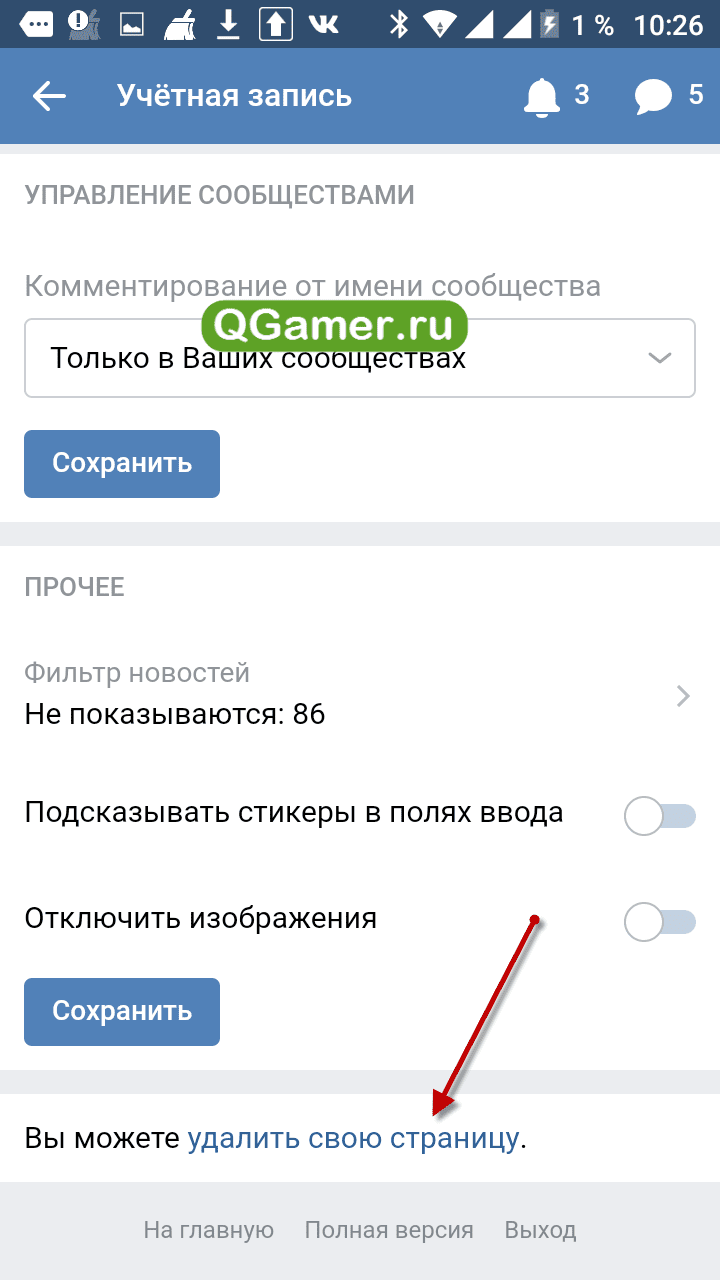 д., на компьютер, а также восстанавливать резервную запись с компьютера обратно на тот же или другое устройство Android одним щелчком мыши.
д., на компьютер, а также восстанавливать резервную запись с компьютера обратно на тот же или другое устройство Android одним щелчком мыши.
Ниже приведено простое руководство по резервному копированию контактов телефона Android с помощью Assistant для Android:
Шаг 1 . Загрузите и установите MobiKin Assistant для Android на свой ПК или Mac.
Шаг 2 . Запустите программу и подключите свой Android-телефон к этому компьютеру через USB-кабель.
Шаг 3 . Выберите вкладку «Контакты» > «Все контакты» на левой боковой панели программы. Отметьте контакты, для которых вы хотите создать резервную копию, и нажмите «Экспорт» в верхнем меню.
Шаг 4 . Вы также можете выбрать «Super Toolkit» в верхнем меню, нажать на вкладку «Резервное копирование», чтобы открыть диалоговое окно выбора файла. Отметьте вкладку контактов и нажмите кнопку «Резервное копирование», чтобы перенести все контакты на компьютер одним щелчком мыши.